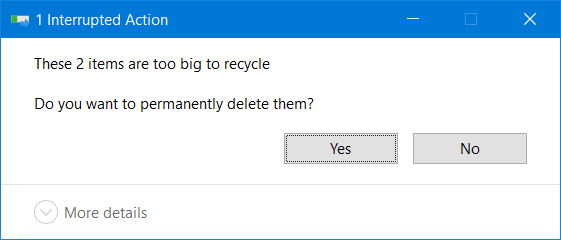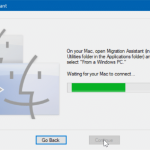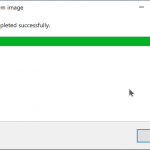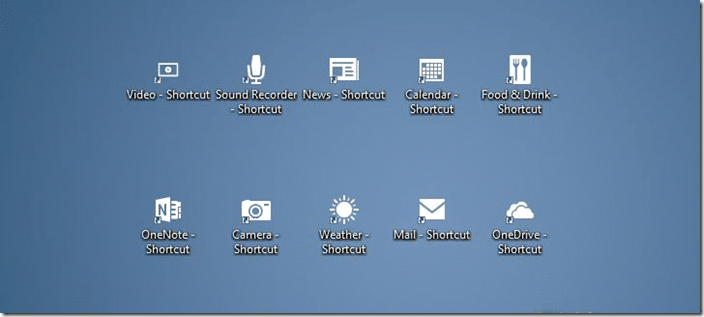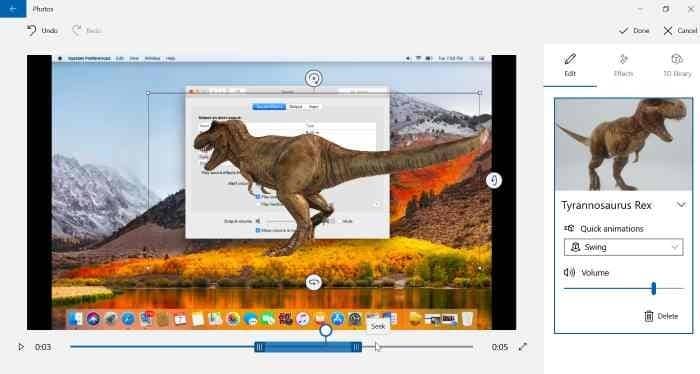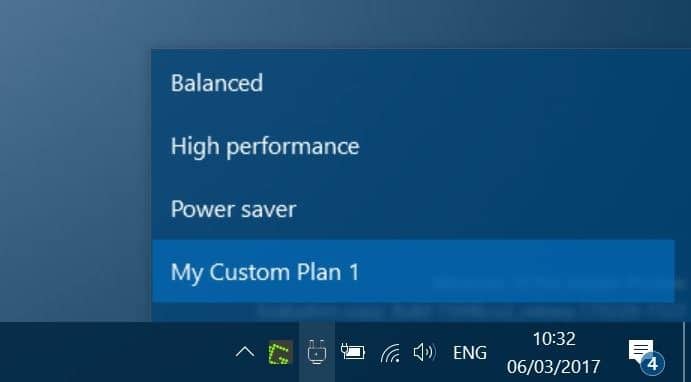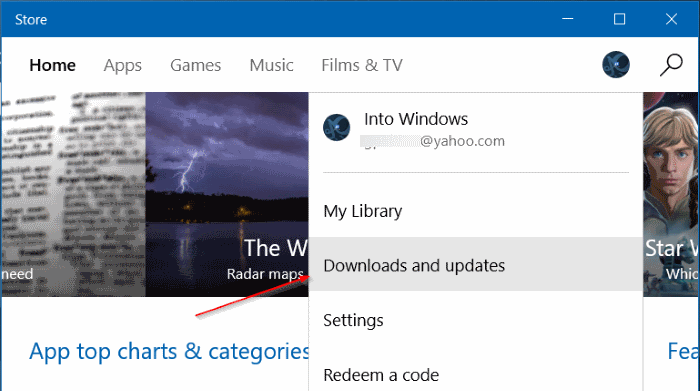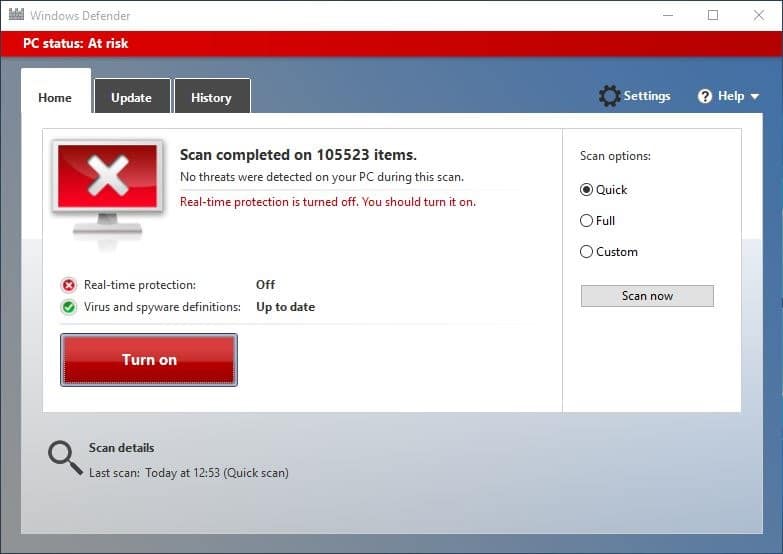Lorsque vous essayez de supprimer un fichier en cliquant dessus avec le bouton droit de la souris, puis en cliquant sur l’option Supprimer ou en sélectionnant un fichier, puis en appuyant sur la touche Suppr de votre clavier, Windows 10 déplace le fichier dans la corbeille.
Cependant, parfois, lorsque vous essayez de supprimer un fichier ou un dossier volumineux, vous pouvez voir “Ces articles sont trop volumineux pour être recyclés. Voulez-vous les supprimer définitivement?“Message avec les boutons Oui ou Non.
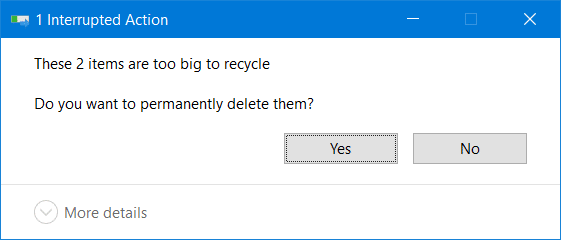
Le message “Ces éléments sont trop volumineux pour être recyclés. Voulez-vous les supprimer définitivement?” Apparaît uniquement lorsque les fichiers et dossiers que vous essayez de supprimer dans la Corbeille sont plus grands que la taille allouée à la Corbeille ou lorsqu’il y en a pas assez d’espace libre dans la corbeille en raison de fichiers qui se trouvent déjà dans la corbeille.
Ainsi, si vous obtenez l’erreur et que vous ne parvenez pas à supprimer des fichiers dans la corbeille, vous pouvez utiliser les deux solutions ci-dessous pour vous débarrasser de l’erreur «Ces éléments sont trop volumineux pour être recyclés» et déplacer les fichiers et les dossiers vers la corbeille.
Solution 1 sur 2
Supprimer les fichiers indésirables de la corbeille
Comme indiqué ci-dessus, l’erreur s’affiche car il n’y a pas suffisamment d’espace libre dans la corbeille. En bref, la taille cumulée des fichiers que vous essayez de supprimer est supérieure à l’espace libre actuellement disponible dans la Corbeille.
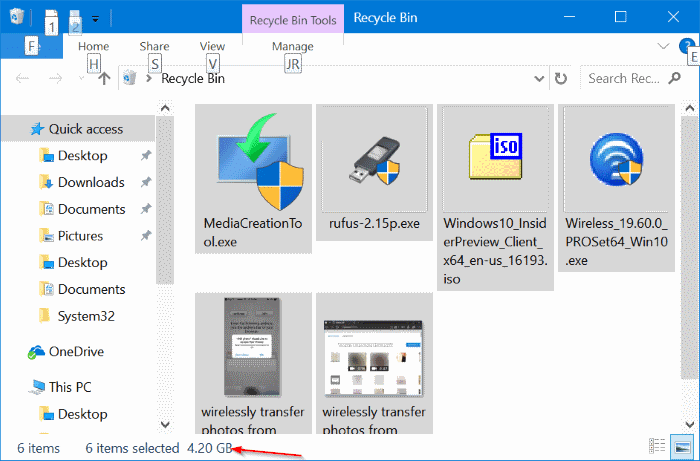
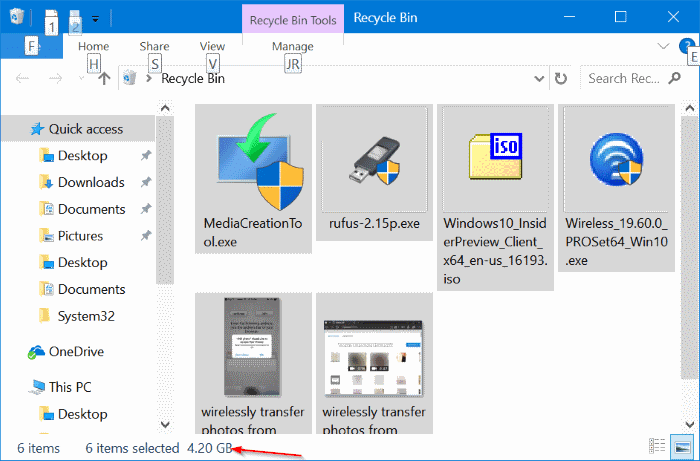
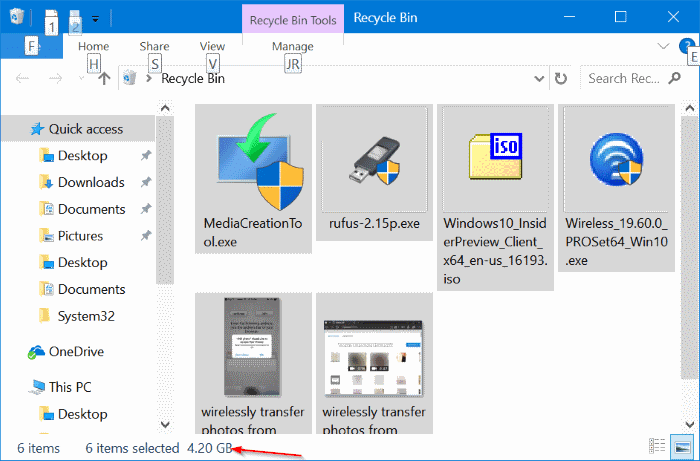
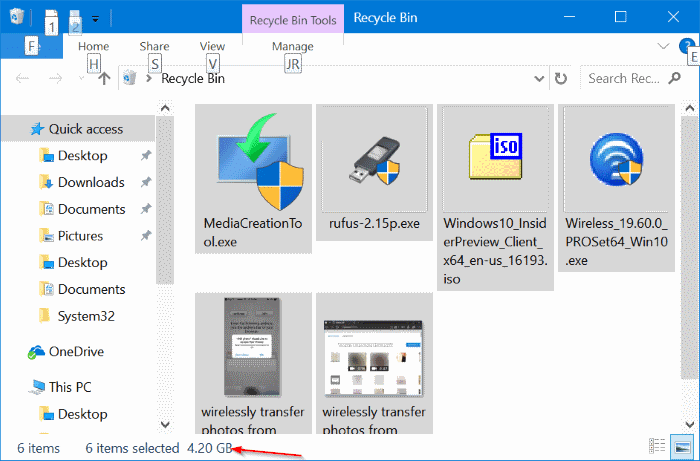
Ensuite, ouvrez la corbeille et supprimez les fichiers dont vous n’avez plus besoin. N’oubliez pas qu’une fois que vous supprimez des fichiers et des dossiers de la corbeille, ils deviennent difficiles à récupérer. Donc, supprimez uniquement les fichiers dont vous êtes sûr de ne plus avoir besoin à l’avenir. Dans la corbeille, sélectionnez tous les fichiers pour voir la taille cumulée de tous les fichiers (reportez-vous à l’image ci-dessus).
Solution 2 sur 2
Augmentez l’espace disque alloué à la corbeille
Étape 1: Clic-droit sur le Poubelle icône sur le bureau, puis cliquez sur Biens. Si vous ne trouvez pas la corbeille sur votre bureau, reportez-vous à notre guide sur la façon d’ajouter l’icône de la corbeille au guide du bureau Windows 10.
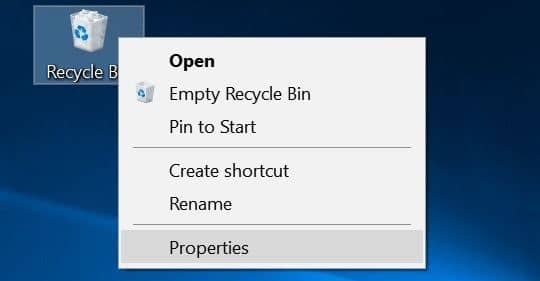
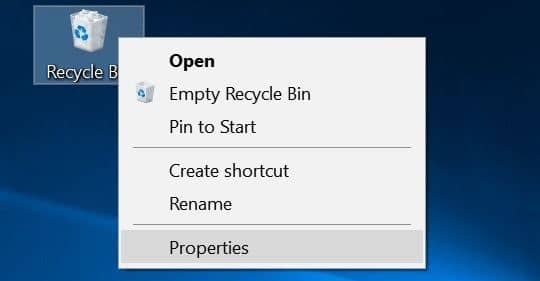
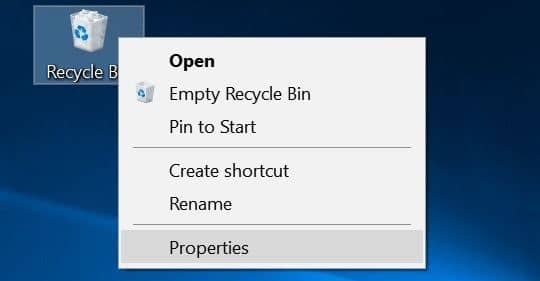
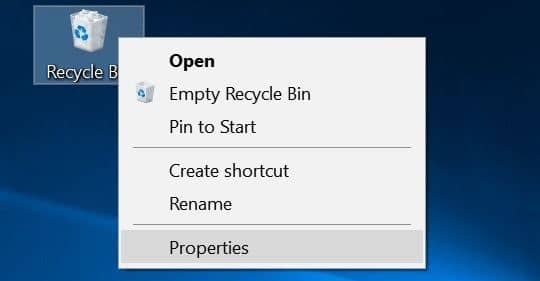
Étape 2: Dans Propriétés du panier boîte de dialogue, sélectionnez le lecteur à partir duquel vous essayez de supprimer des fichiers et obtenez l’erreur ci-dessus. Par la suite, dans Paramètres pour sélectionné Positionner section, allouez plus d’espace dans la Corbeille pour le lecteur sélectionné.
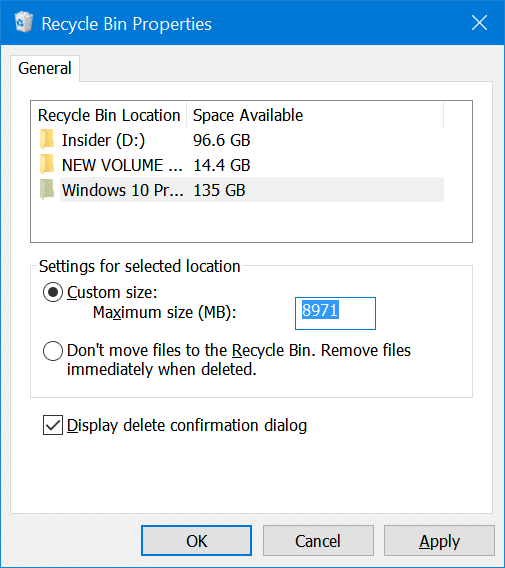
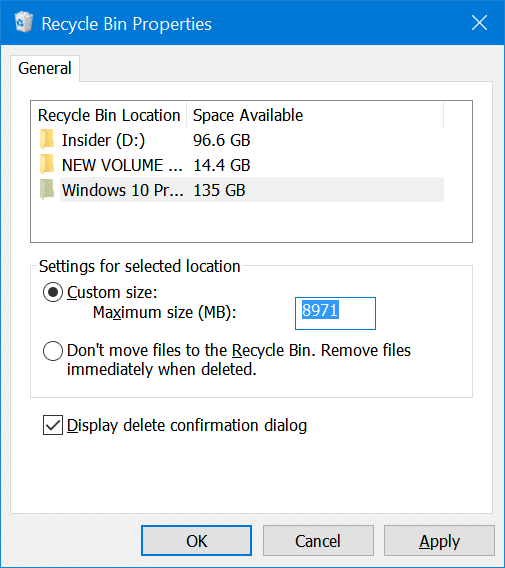
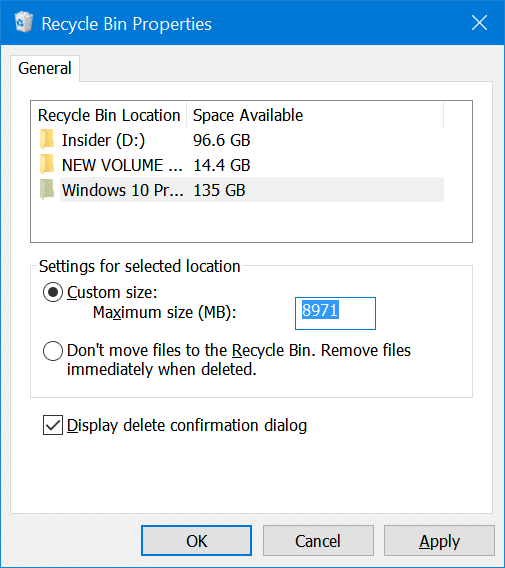
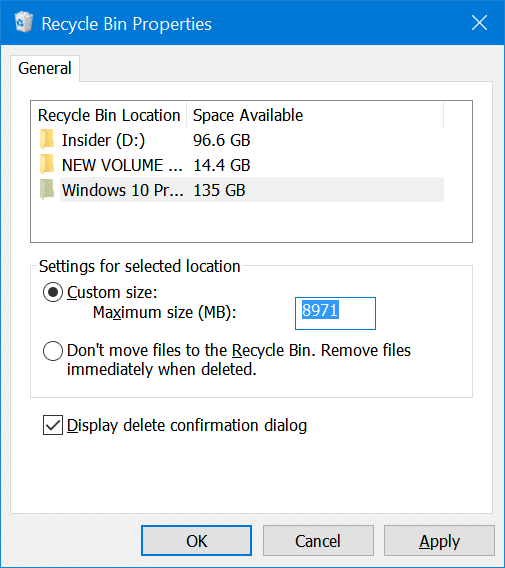
Cliquez sur Postuler bouton.
Vous pouvez également lire notre guide sur la suppression automatique des anciens fichiers de la corbeille dans le guide Windows 10.